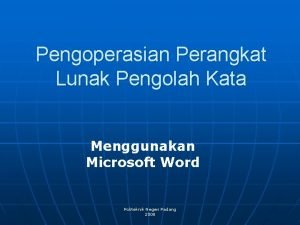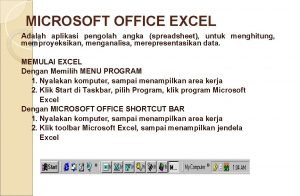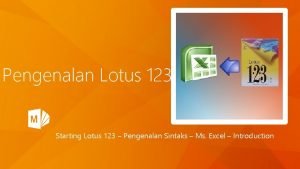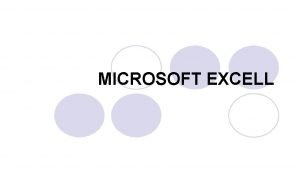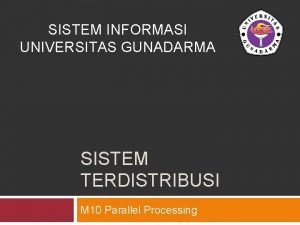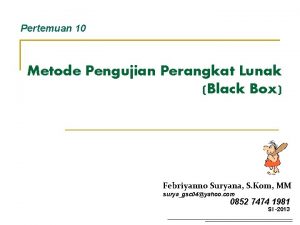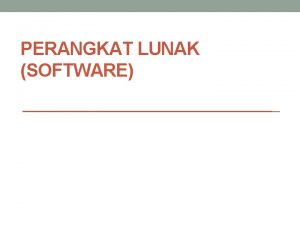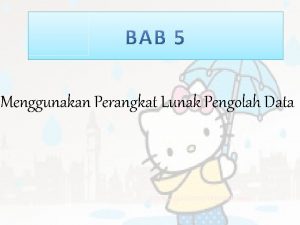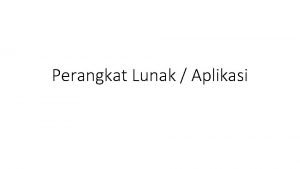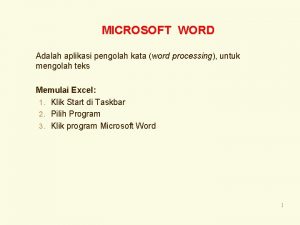PRAKTIKUM 4 Perangkat Lunak Aplikasi Pengolah Kata Word
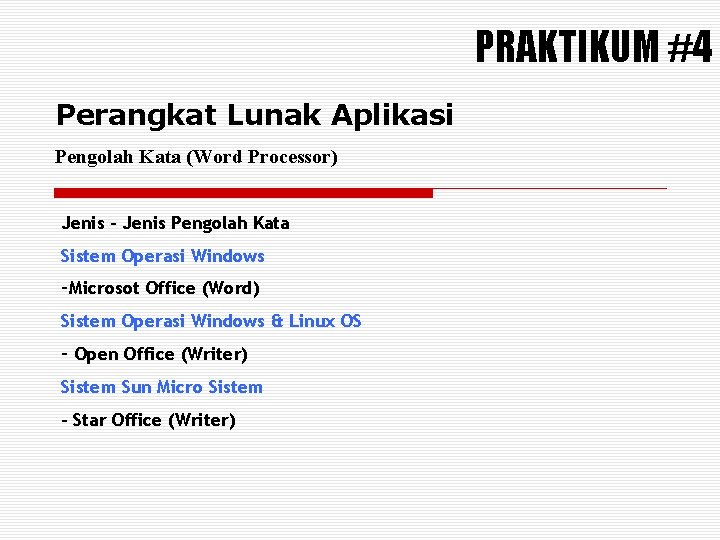
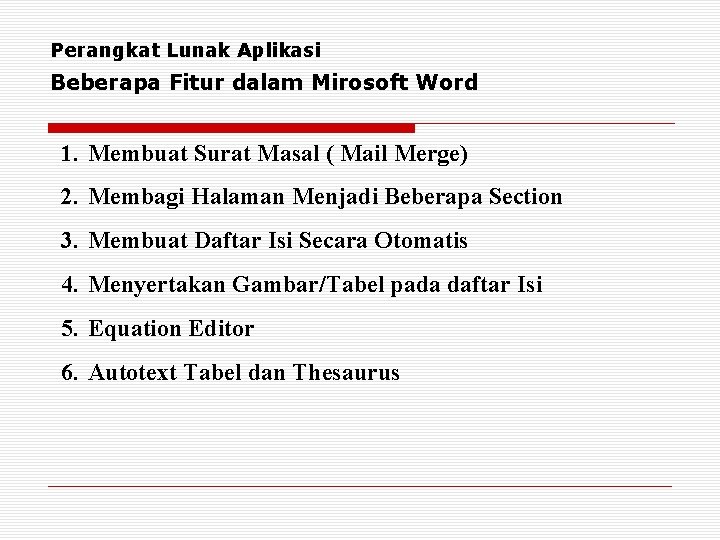
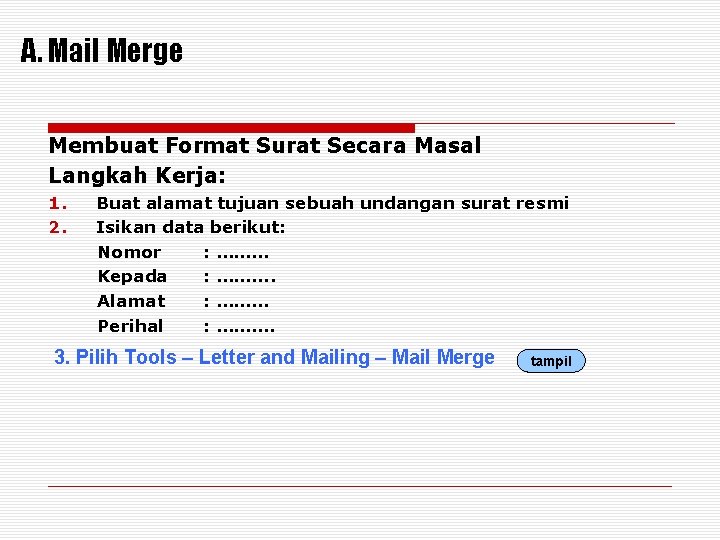
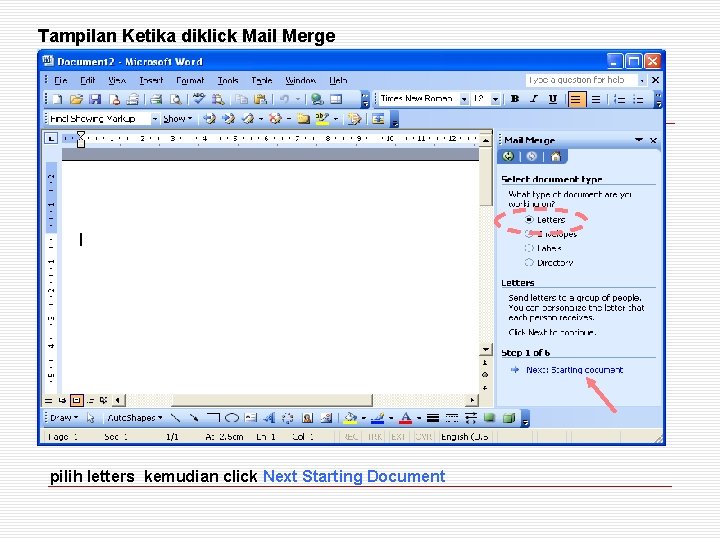
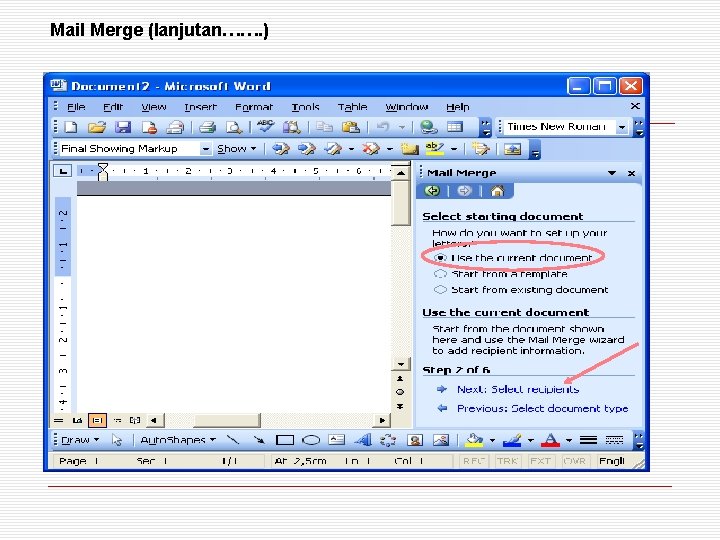
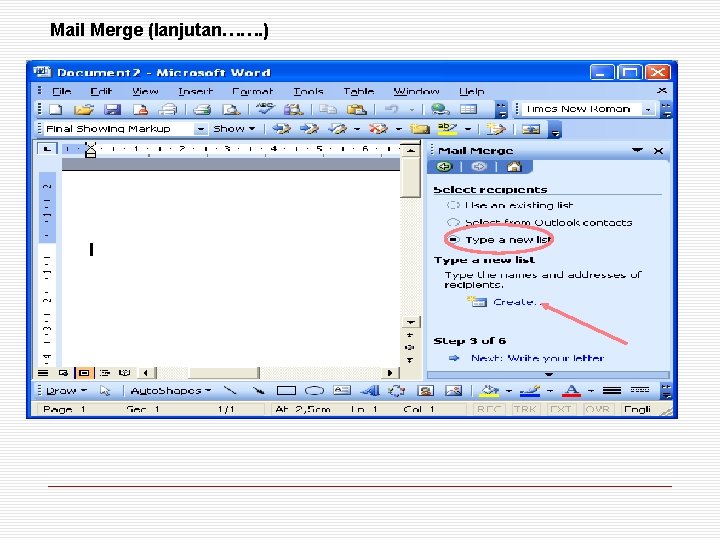

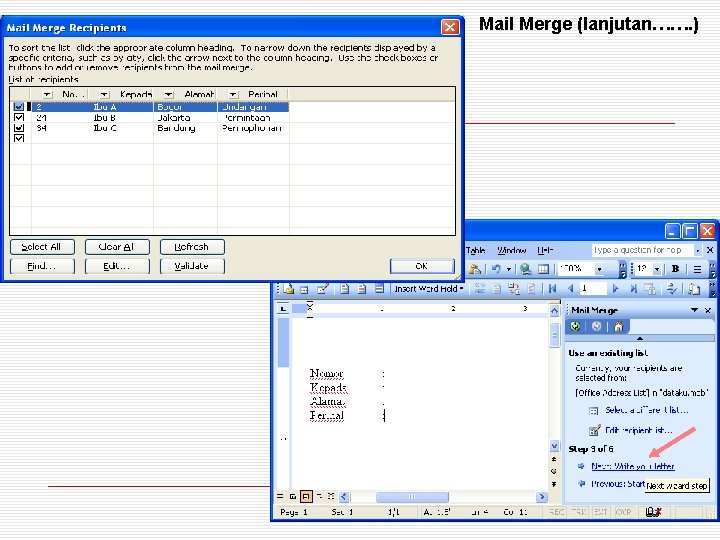
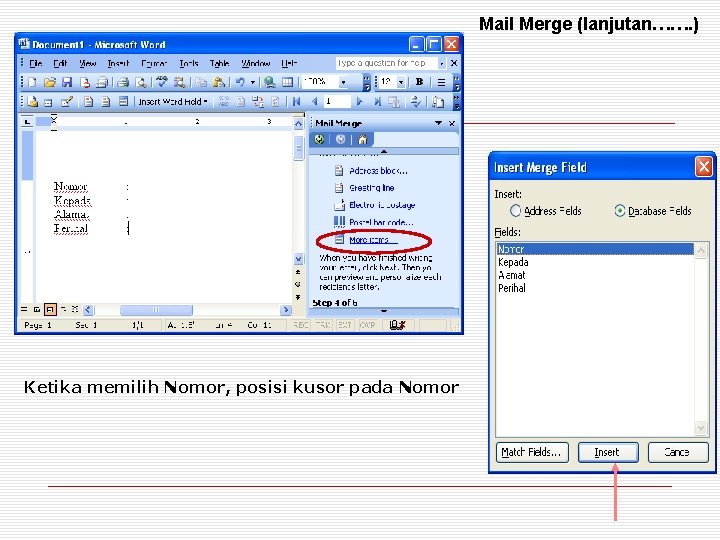

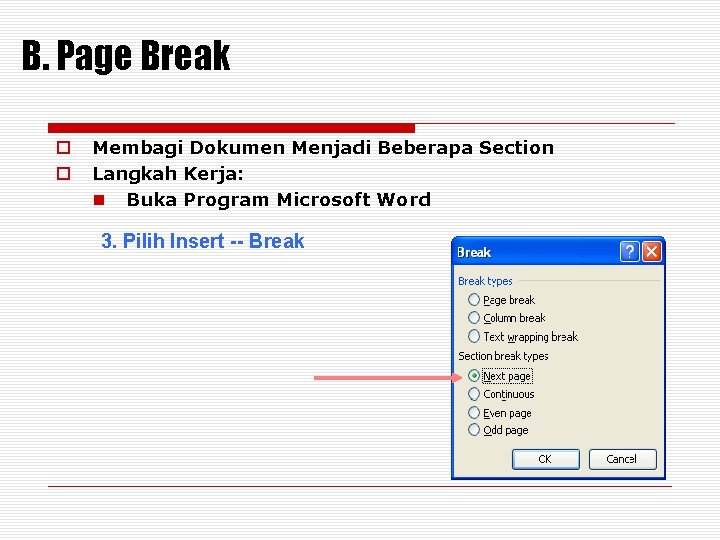
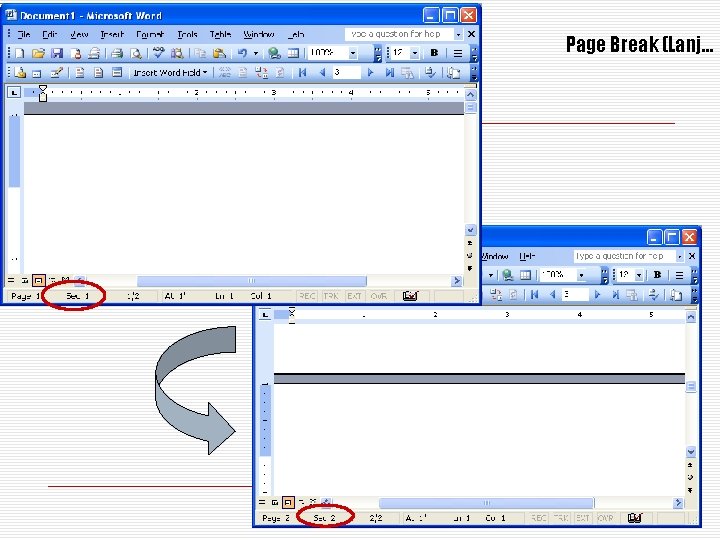
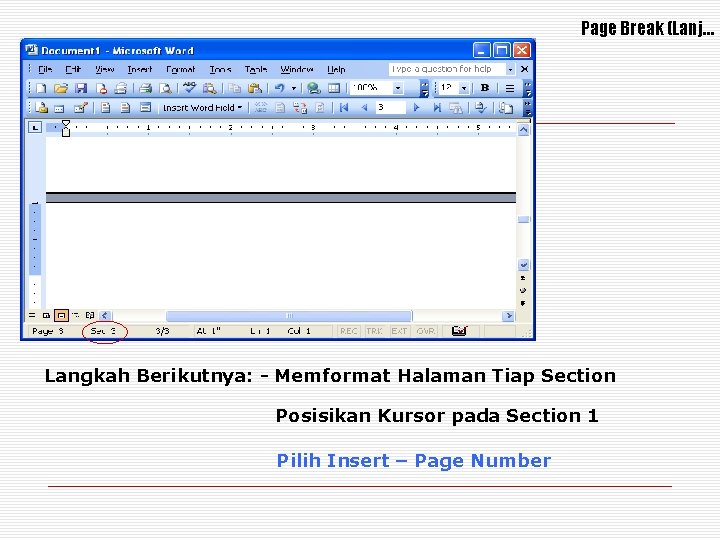
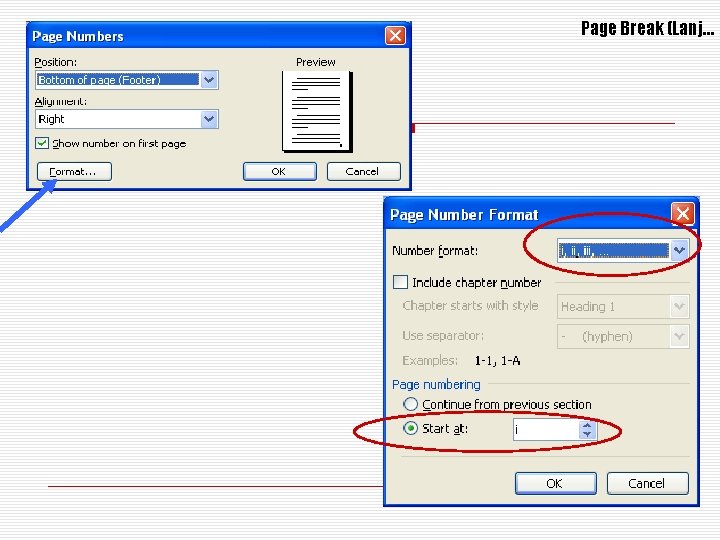
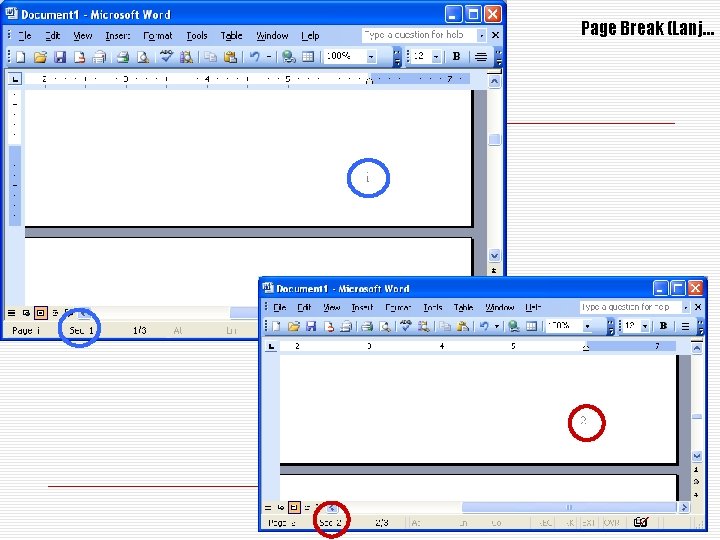
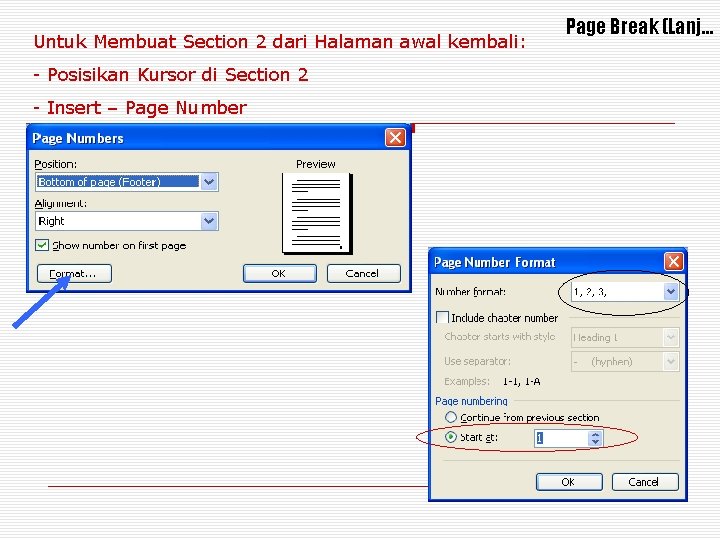
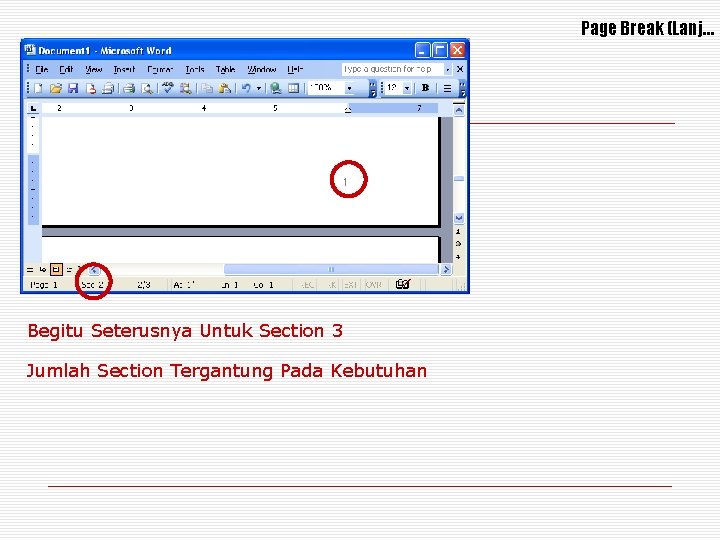

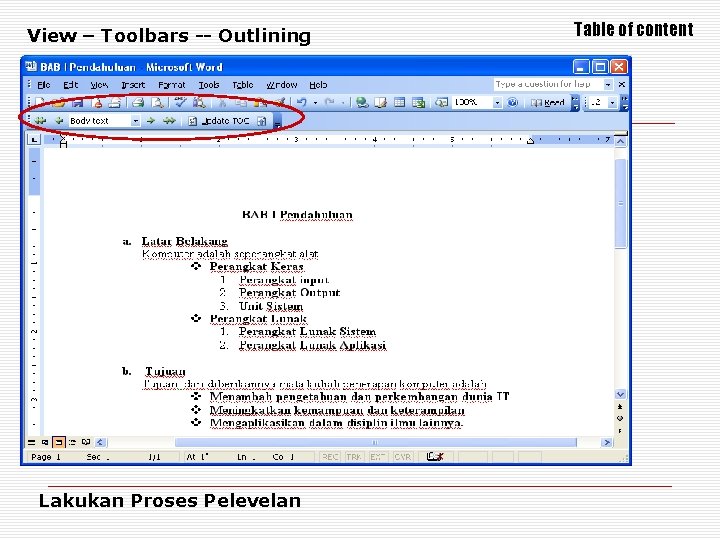
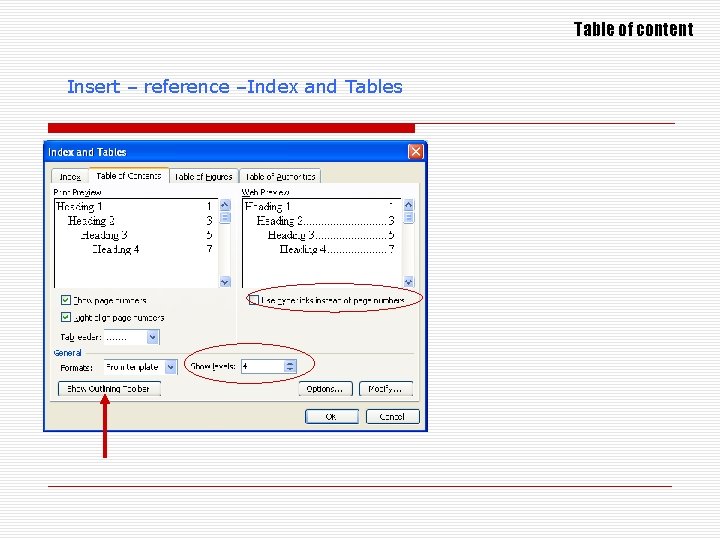
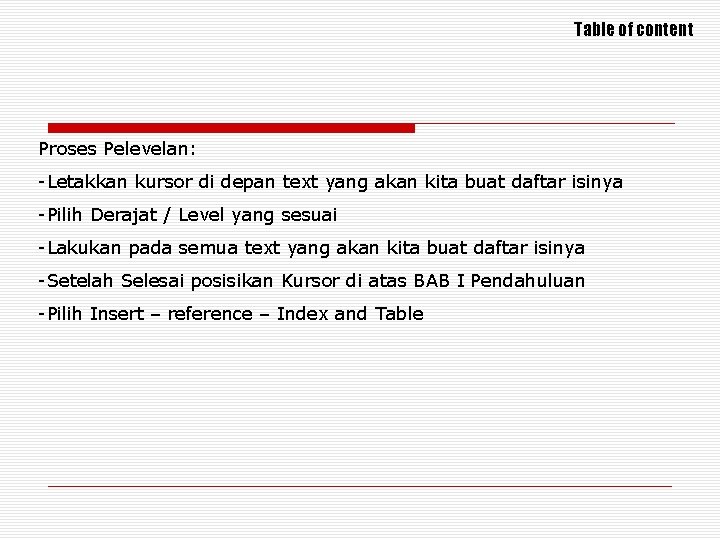
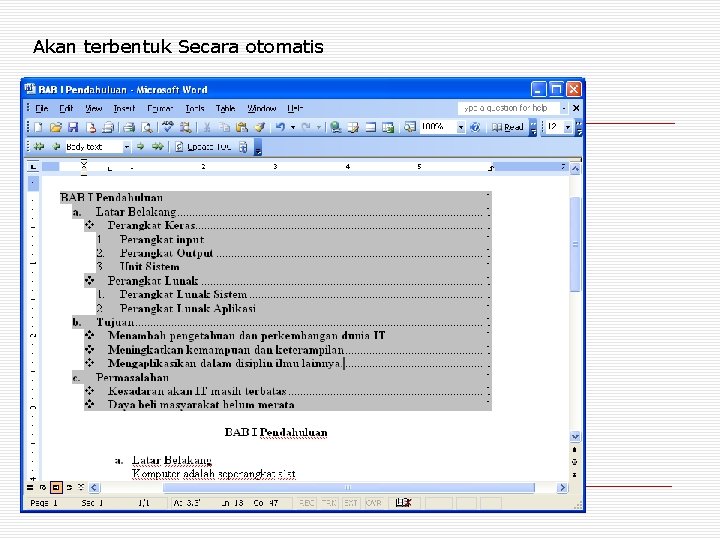
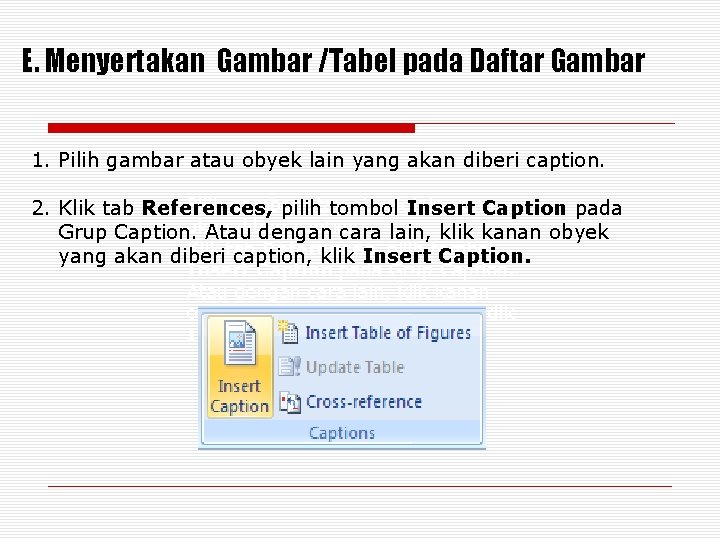
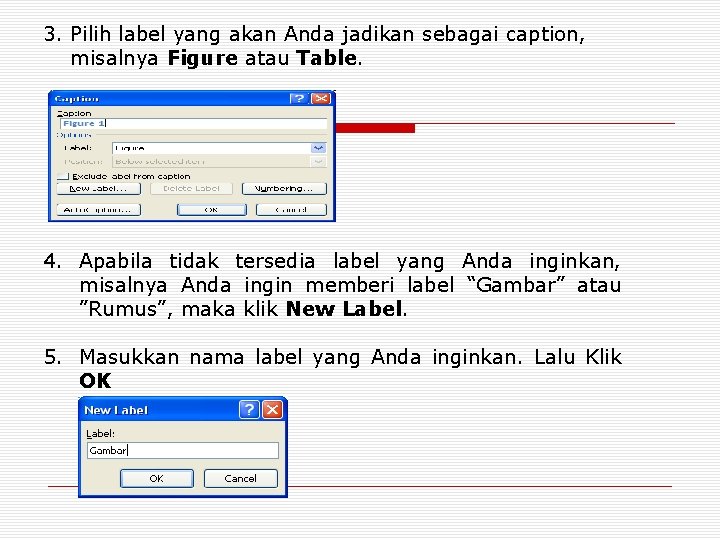
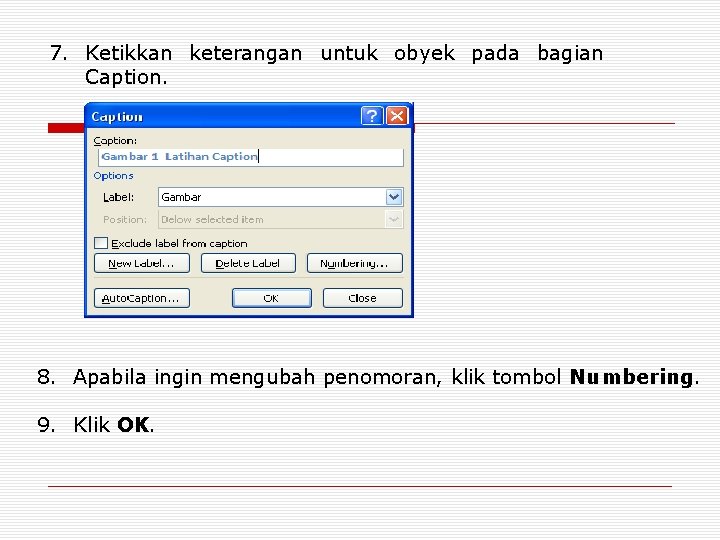

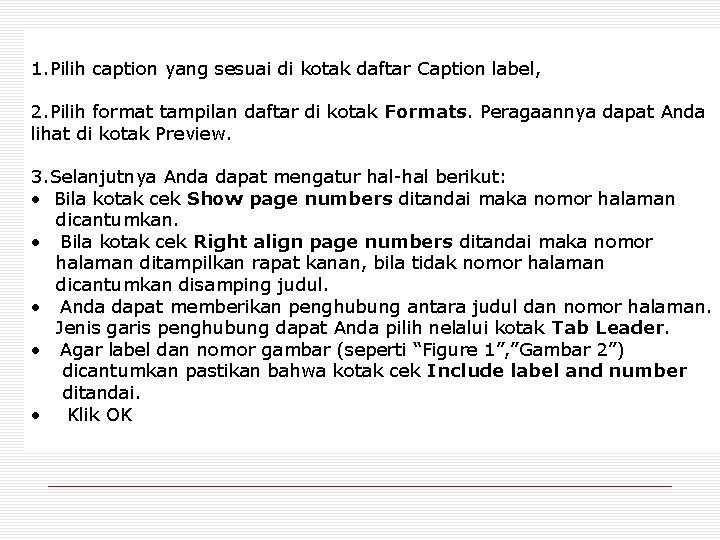

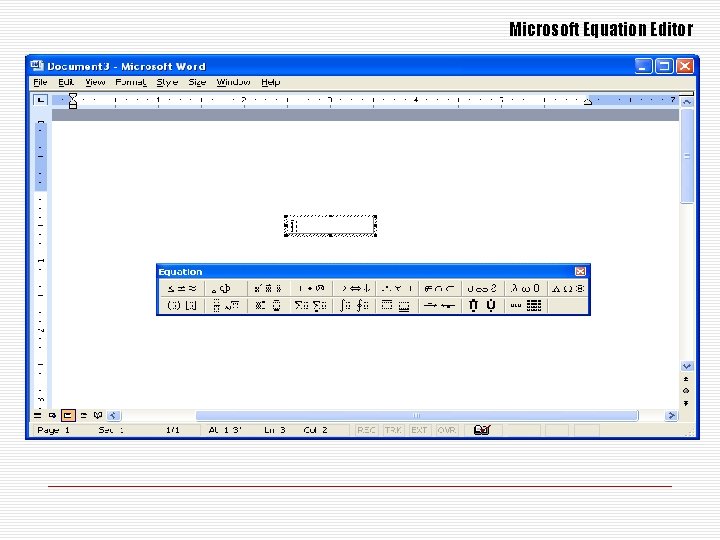
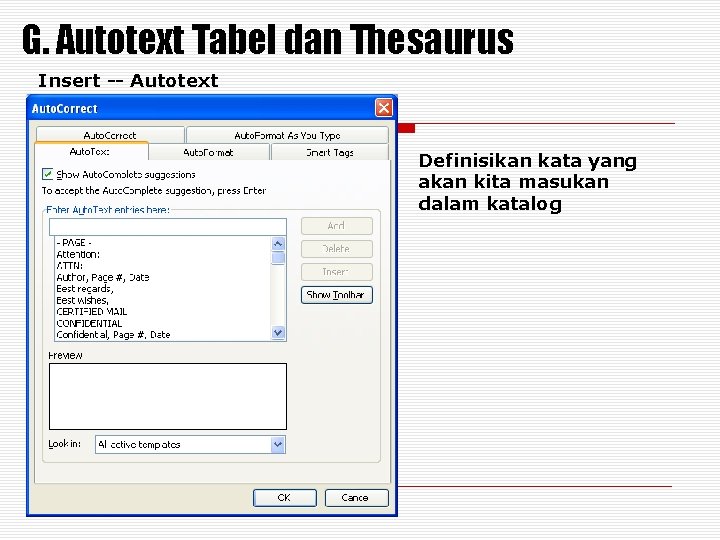
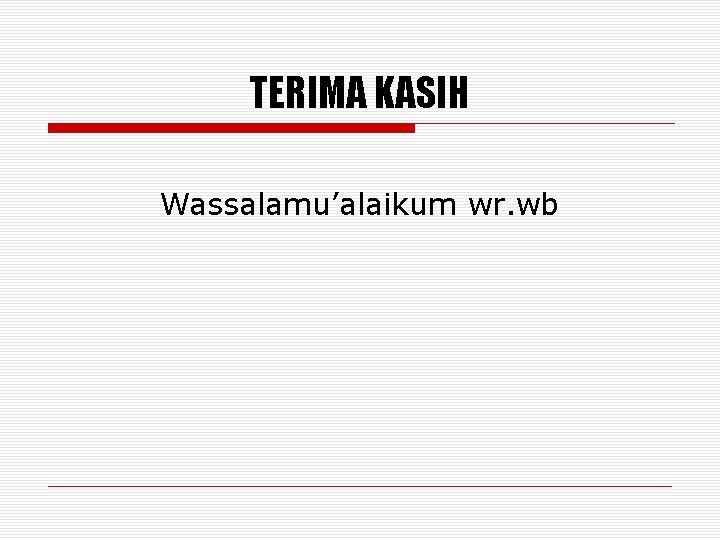

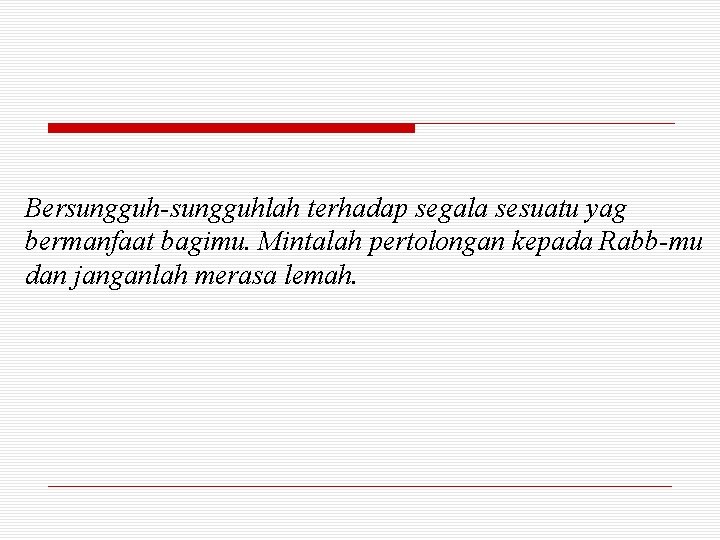
- Slides: 33
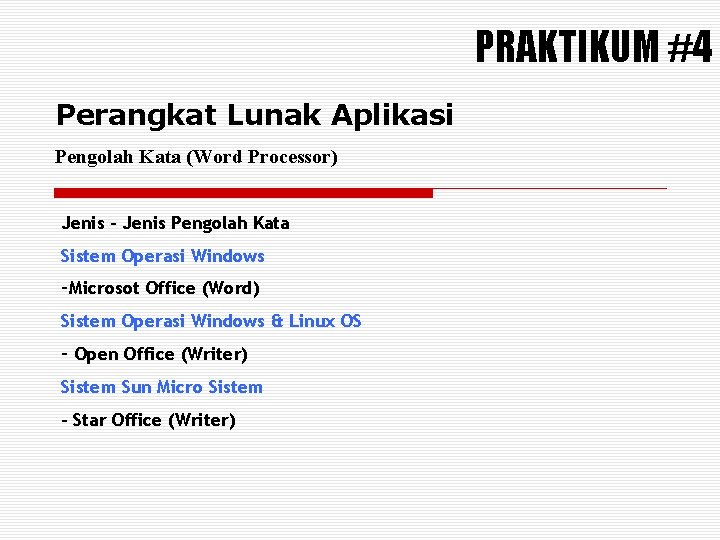
PRAKTIKUM #4 Perangkat Lunak Aplikasi Pengolah Kata (Word Processor) Jenis – Jenis Pengolah Kata Sistem Operasi Windows -Microsot Office (Word) Sistem Operasi Windows & Linux OS - Open Office (Writer) Sistem Sun Micro Sistem - Star Office (Writer)
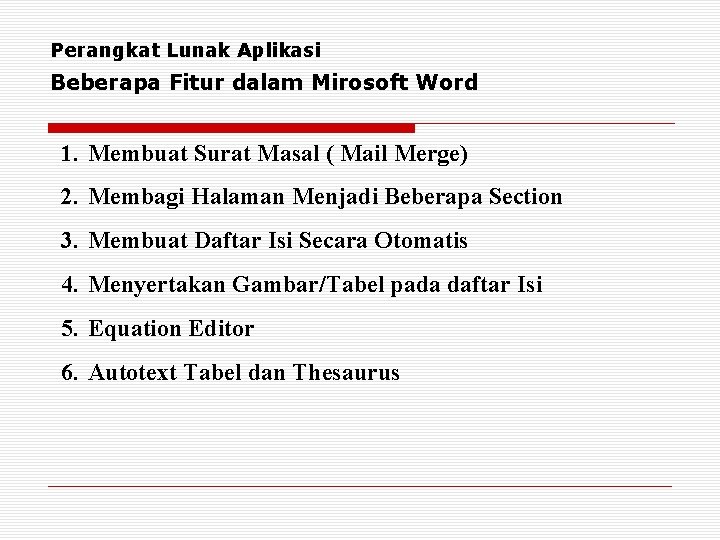
Perangkat Lunak Aplikasi Beberapa Fitur dalam Mirosoft Word 1. Membuat Surat Masal ( Mail Merge) 2. Membagi Halaman Menjadi Beberapa Section 3. Membuat Daftar Isi Secara Otomatis 4. Menyertakan Gambar/Tabel pada daftar Isi 5. Equation Editor 6. Autotext Tabel dan Thesaurus
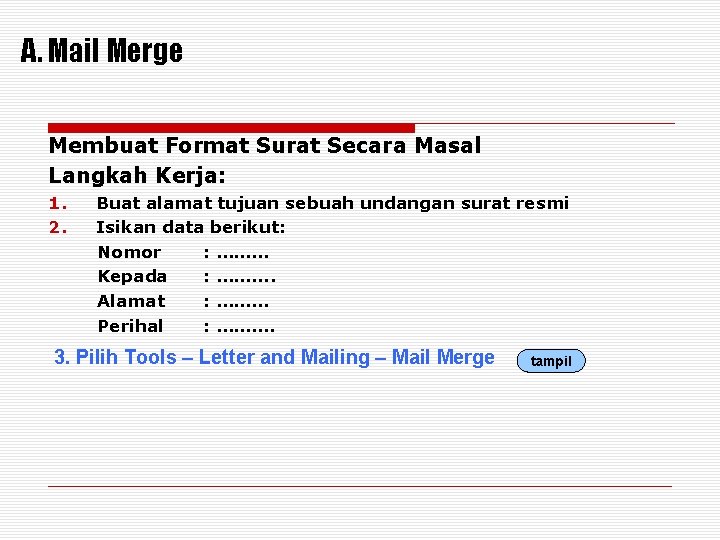
A. Mail Merge Membuat Format Surat Secara Masal Langkah Kerja: 1. 2. Buat alamat tujuan sebuah undangan surat resmi Isikan data berikut: Nomor : ……… Kepada : ……. . Alamat : ……… Perihal : ………. 3. Pilih Tools – Letter and Mailing – Mail Merge tampil
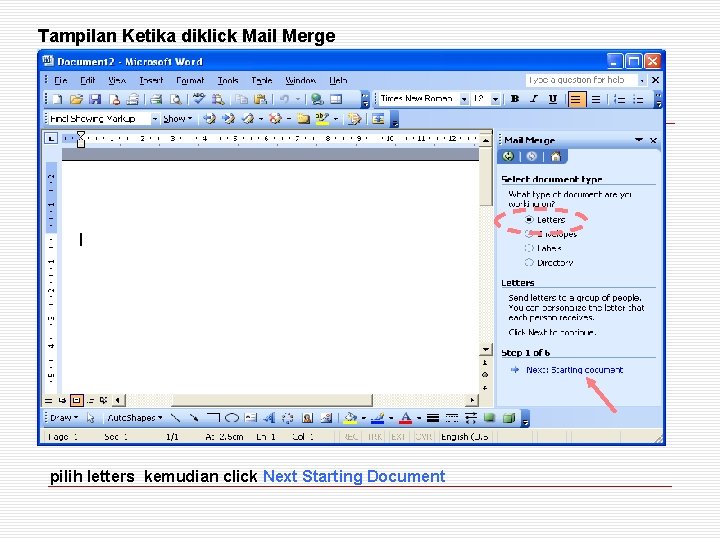
Tampilan Ketika diklick Mail Merge pilih letters kemudian click Next Starting Document
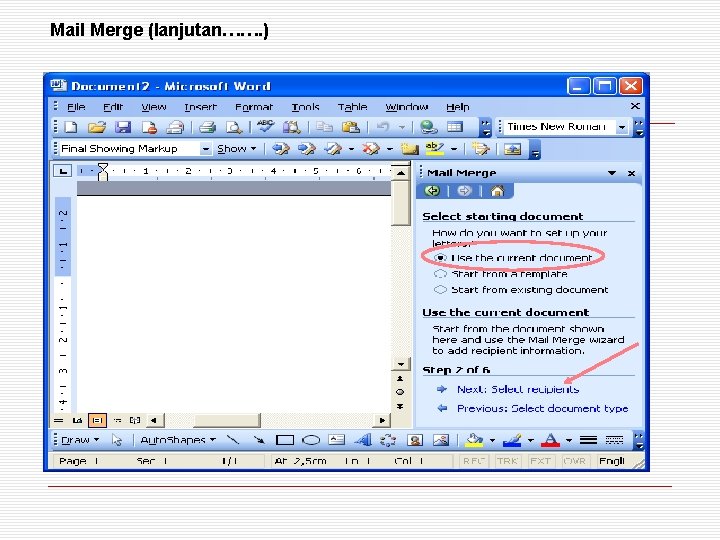
Mail Merge (lanjutan……. )
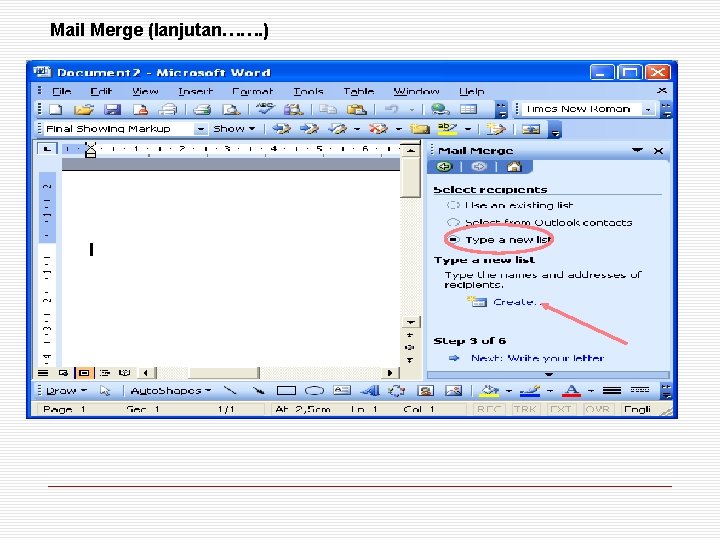
Mail Merge (lanjutan……. )

Mail Merge (lanjutan……. ) Pilih customize -- delete
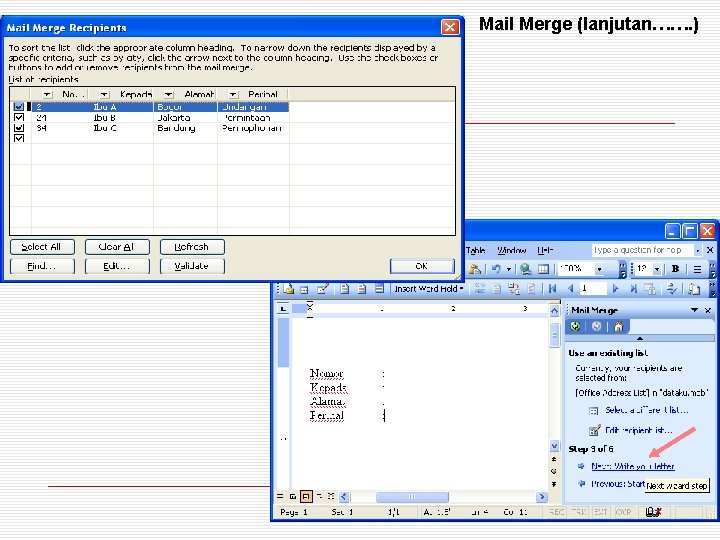
Mail Merge (lanjutan……. )
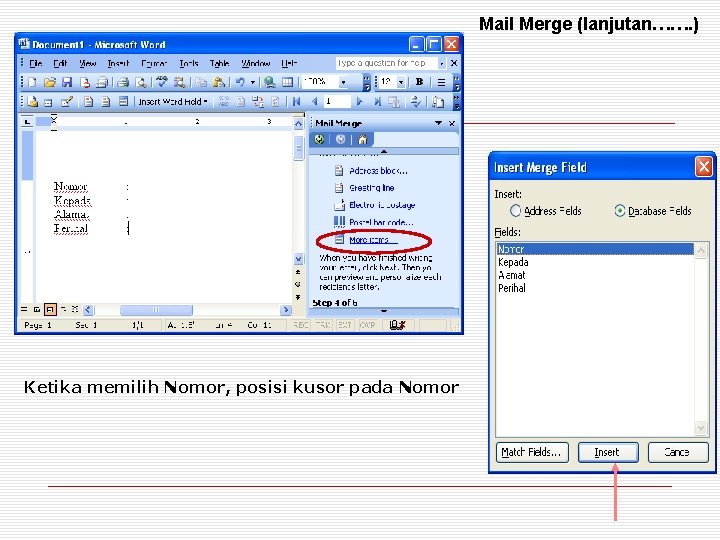
Mail Merge (lanjutan……. ) Ketika memilih Nomor, posisi kusor pada Nomor

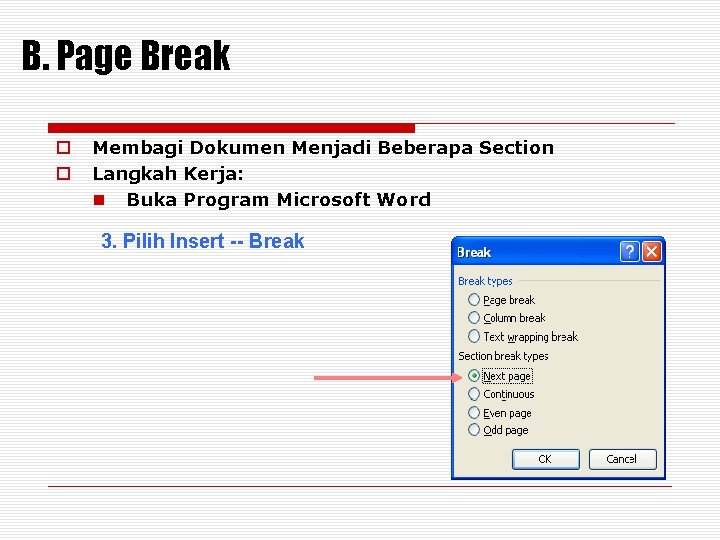
B. Page Break Membagi Dokumen Menjadi Beberapa Section Langkah Kerja: Buka Program Microsoft Word 3. Pilih Insert -- Break
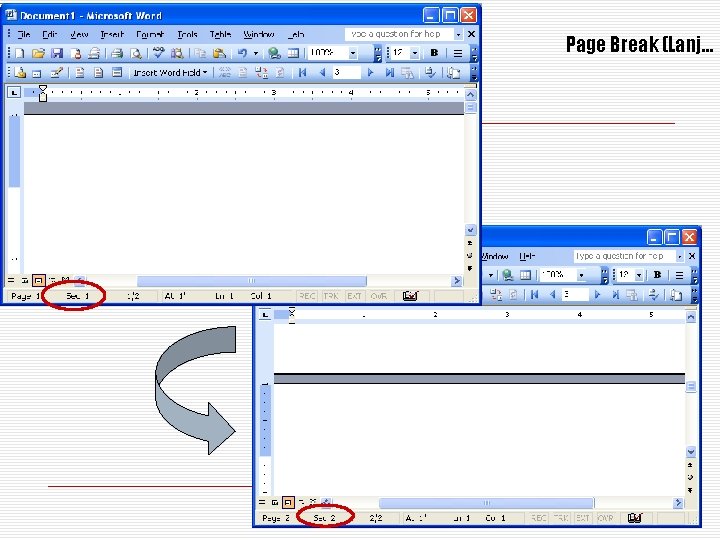
Page Break (Lanj…
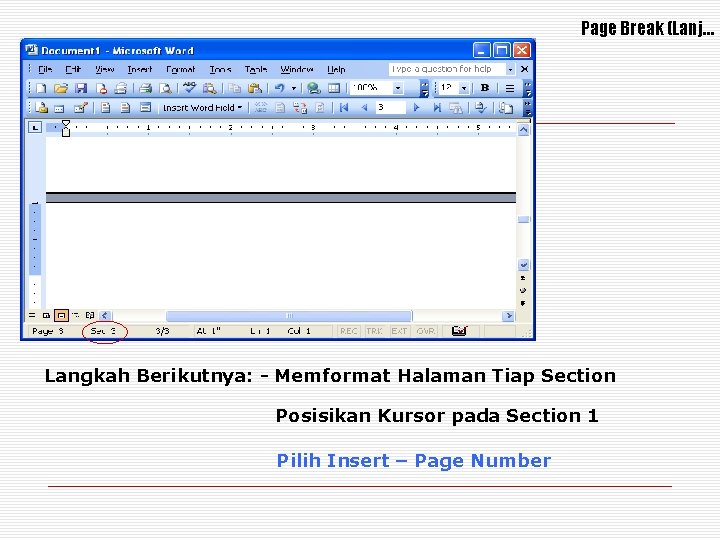
Page Break (Lanj… Langkah Berikutnya: - Memformat Halaman Tiap Section Posisikan Kursor pada Section 1 Pilih Insert – Page Number
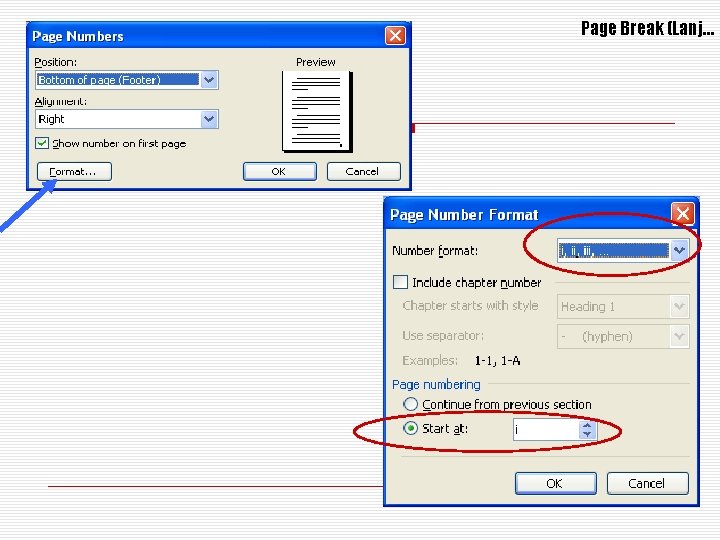
Page Break (Lanj…
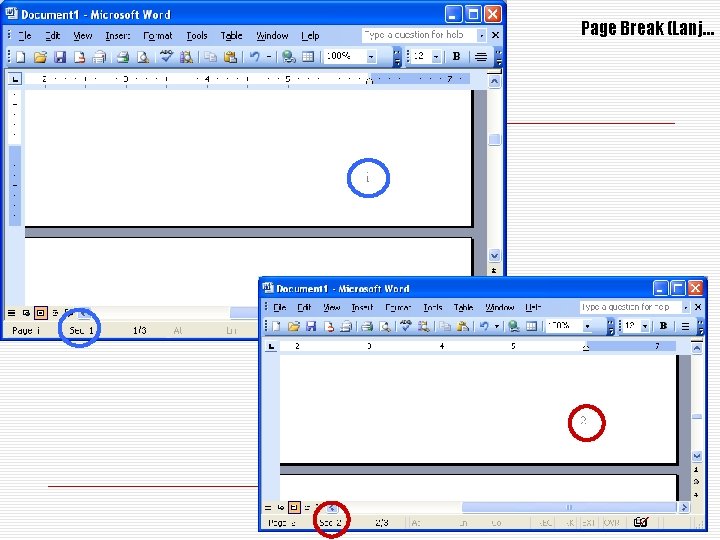
Page Break (Lanj…
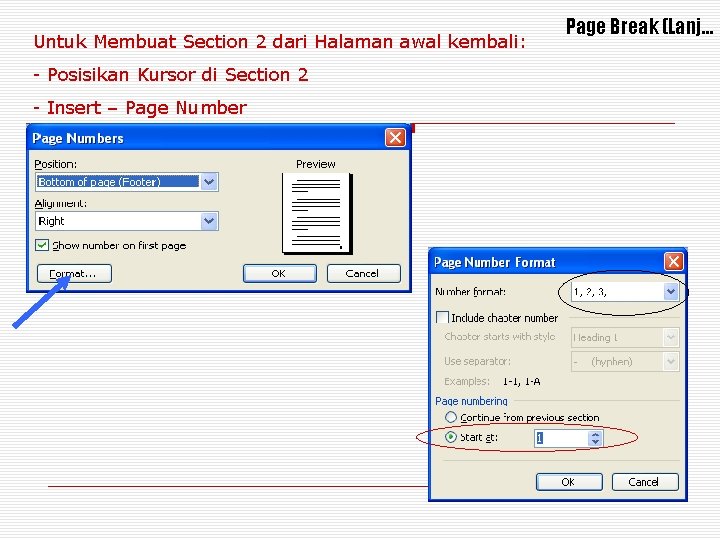
Untuk Membuat Section 2 dari Halaman awal kembali: - Posisikan Kursor di Section 2 - Insert – Page Number Page Break (Lanj…
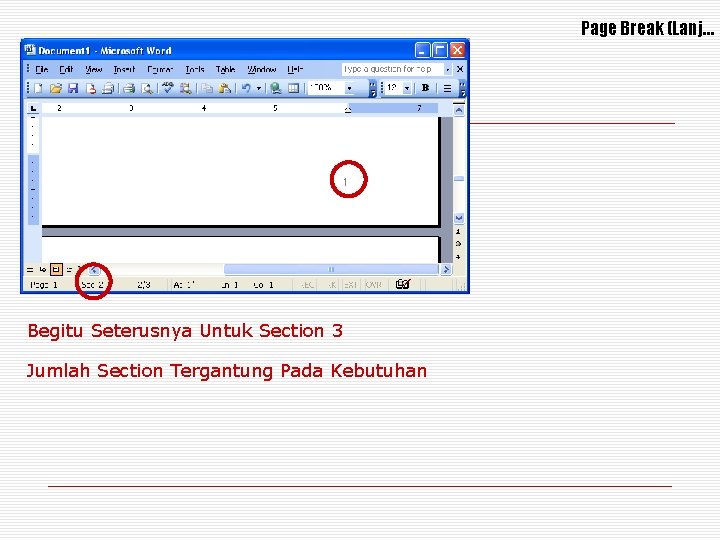
Page Break (Lanj… Begitu Seterusnya Untuk Section 3 Jumlah Section Tergantung Pada Kebutuhan

C. Membuat Daftar Isi Secara Otomatis Langkah Kerja: Buat Suatu Kerangka Dokumen Seperti Di Bawah Ini
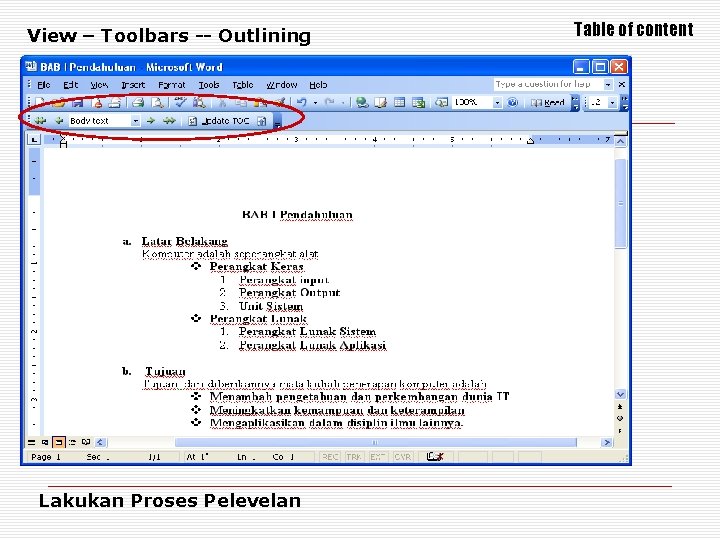
View – Toolbars -- Outlining Lakukan Proses Pelevelan Table of content
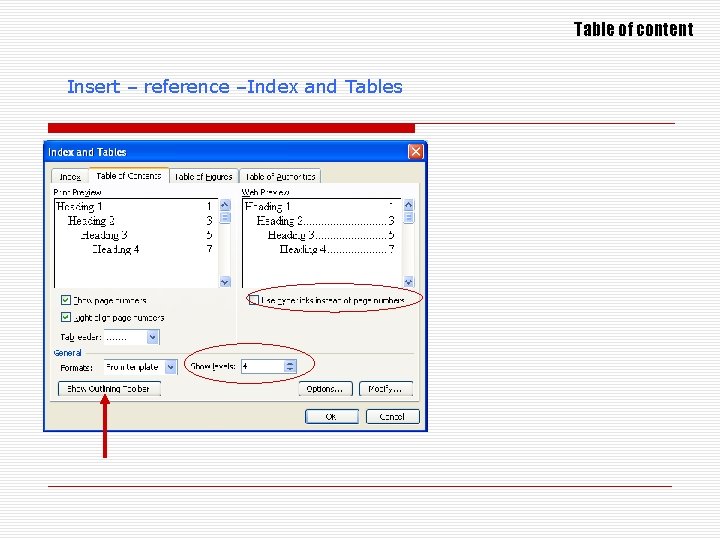
Table of content Insert – reference –Index and Tables
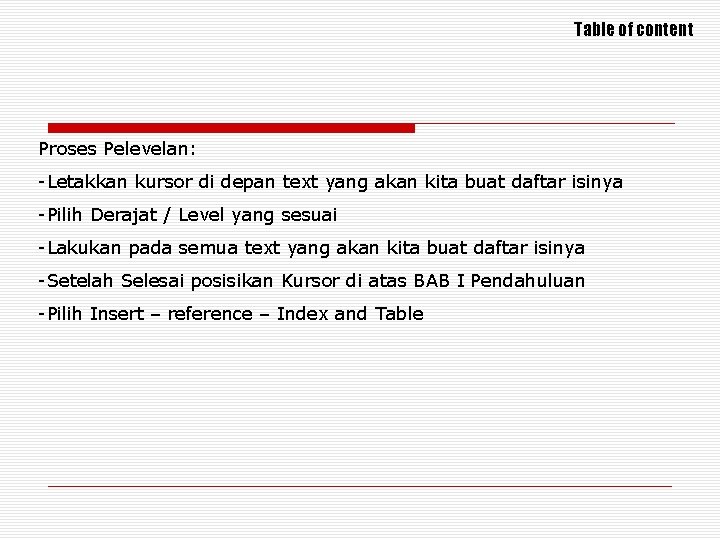
Table of content Proses Pelevelan: -Letakkan kursor di depan text yang akan kita buat daftar isinya -Pilih Derajat / Level yang sesuai -Lakukan pada semua text yang akan kita buat daftar isinya -Setelah Selesai posisikan Kursor di atas BAB I Pendahuluan -Pilih Insert – reference – Index and Table
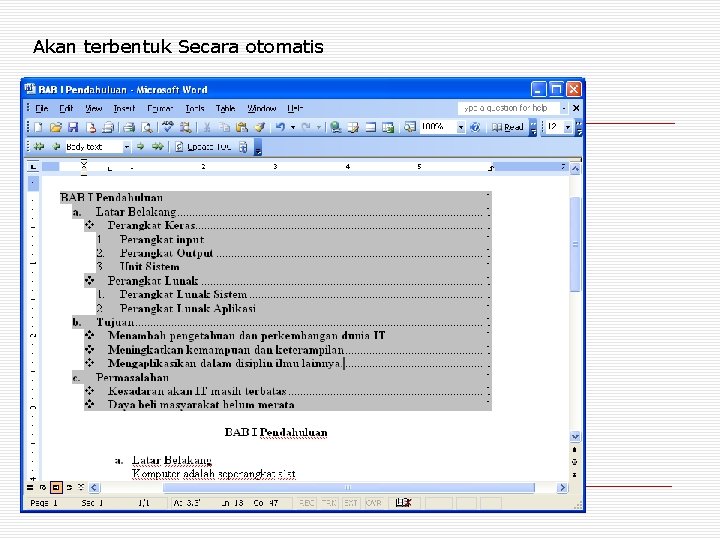
Akan terbentuk Secara otomatis
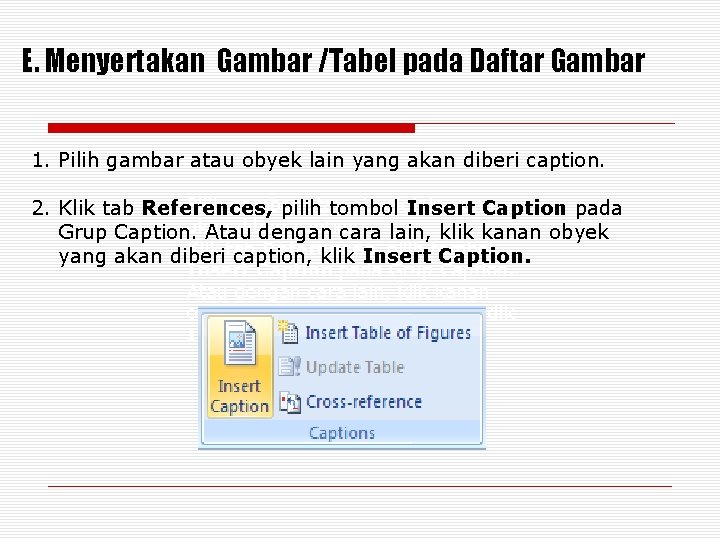
E. Menyertakan Gambar /Tabel pada Daftar Gambar 1. Pilih gambar atau obyek lain yang akan diberi caption. Pilih gambar atau obyek. Insert lain yang 2. Klik tab References, pilih tombol Caption pada akan diberi caption. Grup Caption. Atau dengan cara lain, klik kanan obyek Klik tab References, pilih tombol yang akan diberi caption, klik Insert Caption pada Grup Caption. Atau dengan cara lain, klik kanan obyek yang akan diberi caption, klik Insert Caption.
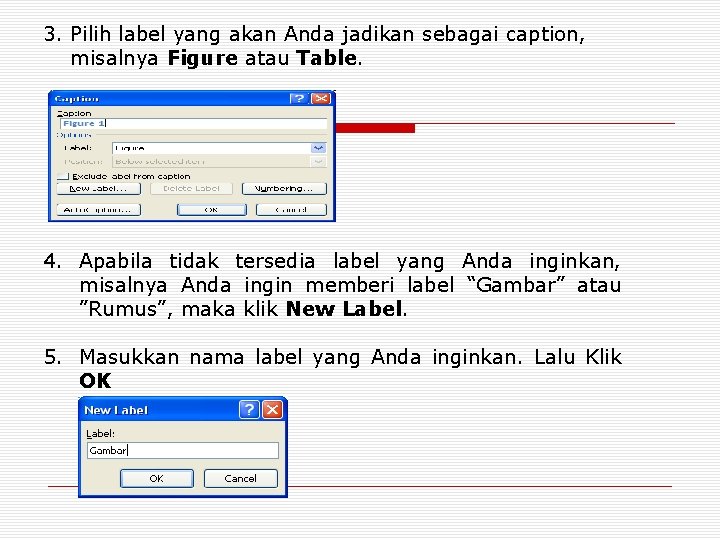
3. Pilih label yang akan Anda jadikan sebagai caption, misalnya Figure atau Table. 4. Apabila tidak tersedia label yang Anda inginkan, misalnya Anda ingin memberi label “Gambar” atau ”Rumus”, maka klik New Label. 5. Masukkan nama label yang Anda inginkan. Lalu Klik OK
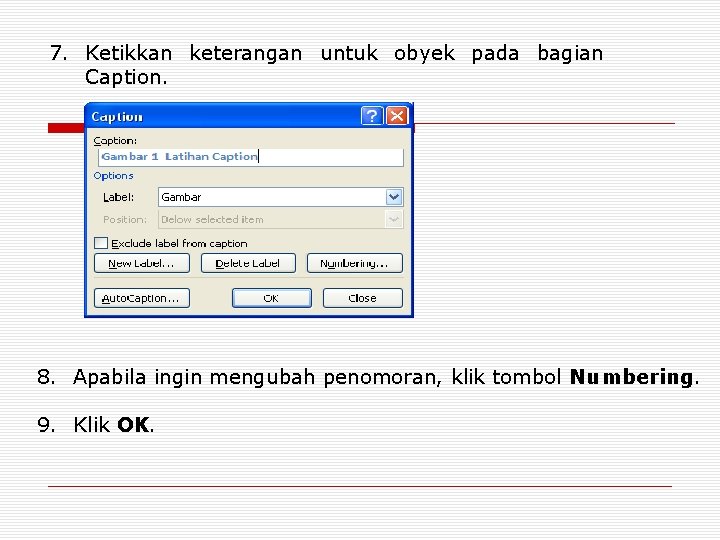
7. Ketikkan keterangan untuk obyek pada bagian Caption. 8. Apabila ingin mengubah penomoran, klik tombol Numbering. 9. Klik OK.

Membuat Daftar Gambar 1. Letakkan kursor pada posisi daftar figur akan dibuat. 2. Sembunyikan teks tersembunyi dengan mengklik tombol Show/hide di Grup Paragraph. 3. Klik tab References, kemudian klik tombol Insert Table of Figures pada tab Captions.
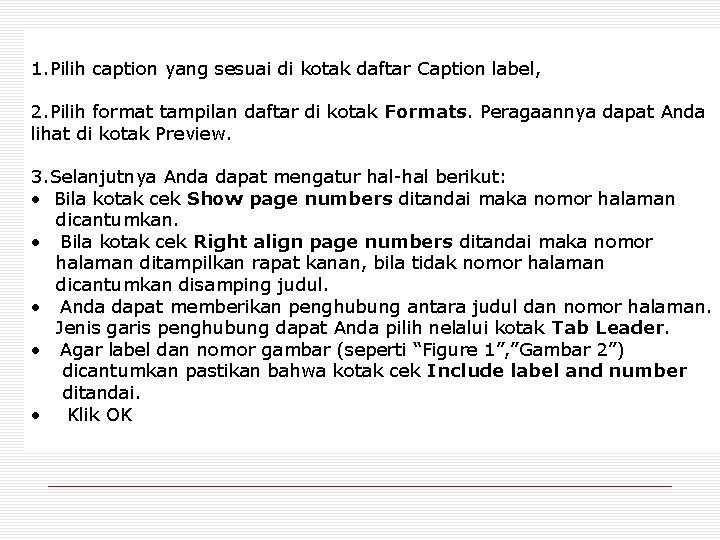
1. Pilih caption yang sesuai di kotak daftar Caption label, 2. Pilih format tampilan daftar di kotak Formats. Peragaannya dapat Anda lihat di kotak Preview. 3. Selanjutnya Anda dapat mengatur hal-hal berikut: • Bila kotak cek Show page numbers ditandai maka nomor halaman dicantumkan. • Bila kotak cek Right align page numbers ditandai maka nomor halaman ditampilkan rapat kanan, bila tidak nomor halaman dicantumkan disamping judul. • Anda dapat memberikan penghubung antara judul dan nomor halaman. Jenis garis penghubung dapat Anda pilih nelalui kotak Tab Leader. • Agar label dan nomor gambar (seperti “Figure 1”, ”Gambar 2”) dicantumkan pastikan bahwa kotak cek Include label and number ditandai. • Klik OK

F. Microsoft Equation Editor Tools – Cuztomize ( Menu Commands) – Equation Editor Lakukan Drag and Drop
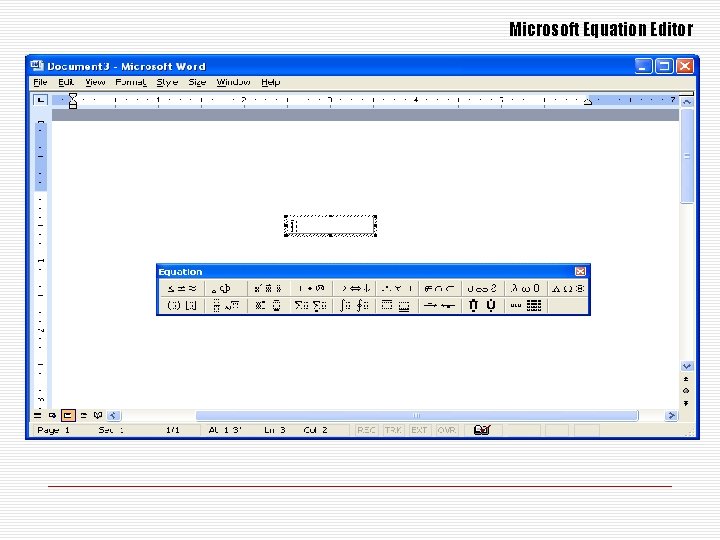
Microsoft Equation Editor
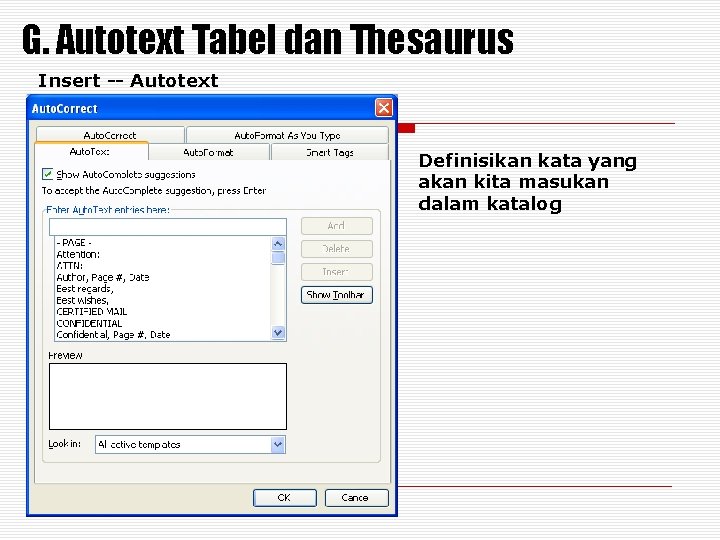
G. Autotext Tabel dan Thesaurus Insert -- Autotext Definisikan kata yang akan kita masukan dalam katalog
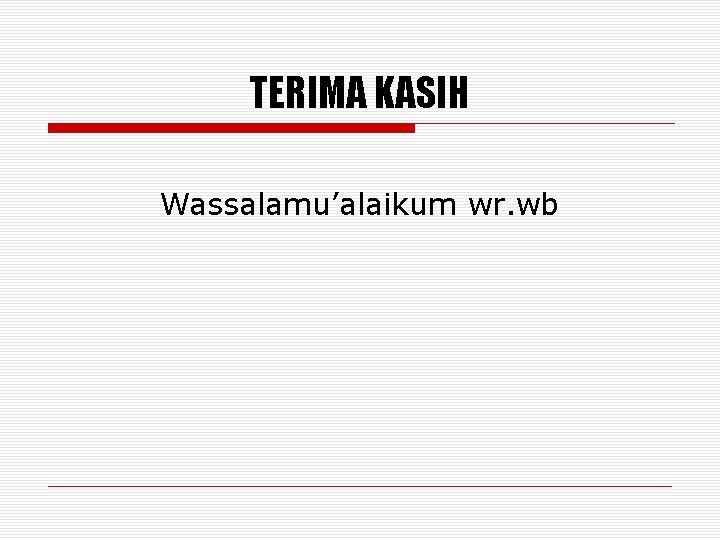
TERIMA KASIH Wassalamu’alaikum wr. wb

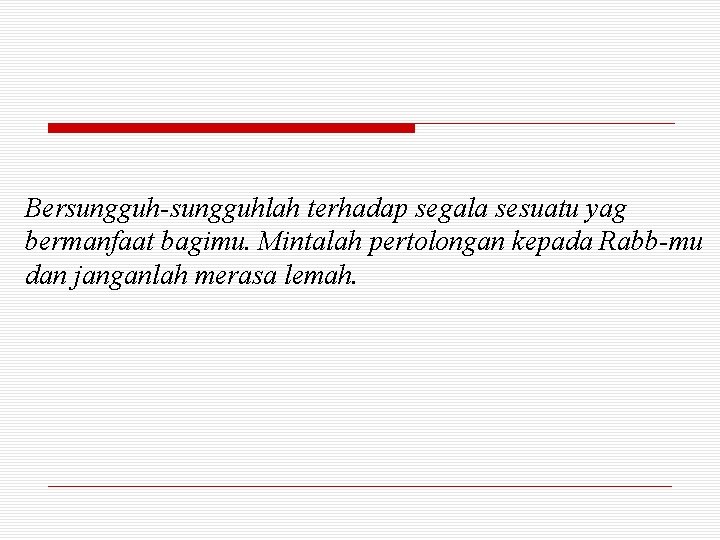
Bersungguh-sungguhlah terhadap segala sesuatu yag bermanfaat bagimu. Mintalah pertolongan kepada Rabb-mu dan janganlah merasa lemah.
 Perangkat lunak aplikasi pengolah kata
Perangkat lunak aplikasi pengolah kata Mengoperasikan perangkat lunak pengolah kata
Mengoperasikan perangkat lunak pengolah kata Aplikasi pengolah kata buatan microsoft disebut
Aplikasi pengolah kata buatan microsoft disebut Perangkat lunak pengolah gambar bitmap (raster)
Perangkat lunak pengolah gambar bitmap (raster) Operasi perangkat lunak pengelolaan data
Operasi perangkat lunak pengelolaan data Microsoft excel merupakan program pengolahan
Microsoft excel merupakan program pengolahan Contoh perangkat keras dan lunak
Contoh perangkat keras dan lunak Menggunakan perangkat lunak beberapa program aplikasi
Menggunakan perangkat lunak beberapa program aplikasi Mengoperasikan aplikasi perangkat lunak
Mengoperasikan aplikasi perangkat lunak Mengoperasikan aplikasi perangkat lunak
Mengoperasikan aplikasi perangkat lunak Aplikasi word processing adalah
Aplikasi word processing adalah Bagaimana cara menggunakan perangkat lunak pengolahan kata
Bagaimana cara menggunakan perangkat lunak pengolahan kata Is dengan a kata hubung
Is dengan a kata hubung Bertanggungjawab kata adjektif
Bertanggungjawab kata adjektif Salah satu aplikasi pengolah angka buatan microsoft adalah
Salah satu aplikasi pengolah angka buatan microsoft adalah Aplikasi pengolah angka buatan microsoft adalah….
Aplikasi pengolah angka buatan microsoft adalah…. Sifat dasar dari aplikasi gnumeric adalah
Sifat dasar dari aplikasi gnumeric adalah Program aplikasi pengolahan angka lotus 123 dibuat tahun
Program aplikasi pengolahan angka lotus 123 dibuat tahun Microsoft excel merupakan aplikasi…
Microsoft excel merupakan aplikasi… Microsoft excel adalah aplikasi pengolah
Microsoft excel adalah aplikasi pengolah Teknik pengujian perangkat lunak
Teknik pengujian perangkat lunak Perangkat lunak yang bertugas mengkonversikan arsitektur
Perangkat lunak yang bertugas mengkonversikan arsitektur Mpi menyediakan fungsi-fungsi untuk menukarkan
Mpi menyediakan fungsi-fungsi untuk menukarkan Aktivitas fundamental dari proses perangkat lunak
Aktivitas fundamental dari proses perangkat lunak Software architecture diagram
Software architecture diagram Contoh arsitektur perangkat lunak
Contoh arsitektur perangkat lunak Proposal penawaran perangkat lunak
Proposal penawaran perangkat lunak 5 metode pengujian perangkat lunak
5 metode pengujian perangkat lunak Wbs example software application
Wbs example software application Perangkat lunak yang digunakan untuk memproses data adalah
Perangkat lunak yang digunakan untuk memproses data adalah Perangkat lunak sistem adalah
Perangkat lunak sistem adalah Orang yang membuat program komputer disebut
Orang yang membuat program komputer disebut Contoh desain arsitektur perangkat lunak
Contoh desain arsitektur perangkat lunak Perangkat lunak perkantoran
Perangkat lunak perkantoran